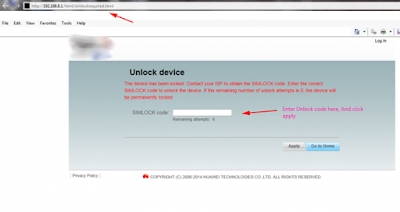Ne glede na to, kako izgovarjamo operaterja Intertelecom zaradi nizke hitrosti in nestabilne povezave (glejte članek, Intertelecom Internet izgine. Kaj storiti?), Ima največjo pokritost s 3G v Ukrajini. In v večini vasi, majhnih mestih, kjer ni mogoče povezati kabelskega interneta (optika, ADSL) - Intertelecom je edina možnost.
V tem članku želim preučiti vse nianse nastavitve mobilnega Wi-Fi usmerjevalnika Huawei EC 5321u-1 in Huawei EC 5321u-2 (gre za skoraj enake naprave), ki je zelo priljubljena med tistimi, ki uporabljajo storitve Intertelecom. Pokazal vam bom, kako izvesti prvo nastavitev, aktivirati napravo, izbrati tarifo in jo plačati, registrirati v osebnem računu (ACCA) in konfigurirati omrežje Wi-Fi vašega mobilnega usmerjevalnika.

Usmerjevalnik Huawei EC 5321u-1/2 lahko kupite na dva načina:
- Nakup v poslovalnici Intertelecom. Tam vam bodo takoj nastavili vse, pokazali, kako to uporabljati, izbrali tarifo, plačali itd.
- Raztopina v škatli. Ko Huawei EC 5321u-1/2 proda, se takoj zaklene pod ponudnikom Intertelecoma. Samo aktivirati jo morate in jo lahko uporabite. To rešitev bomo nastavili v tem članku. Ker sem ga natančno kupil.
Večina odjemalcev Intertelecoma praviloma uporablja navadne USB modeme, ki so povezani samo z računalnikom ali prenosnikom. A to ni zelo priročno, saj je internet potreben tudi v drugih napravah: telefonih, tablicah, televizorjih itd. In mobilni usmerjevalnik Wi-Fi v tej situaciji odlično pomaga. Internet 3G lahko razdeli prek kabla na stacionarni računalnik in prek omrežja Wi-Fi na prenosnike in mobilne naprave.
Če imate zdaj internet prek modema USB, ki je povezan z računalnikom z Wi-Fi ali prenosnikom, ga lahko poskusite distribuirati v skladu z navodili: kako distribuirati Wi-Fi iz prenosnika, če je internet prek modema USB (3G / 4G).
Huawei EC 5321u-1/2 - Pogosta vprašanja
Preveril sem, katere informacije iščejo v internetu na tem usmerjevalniku, ki jih najpogosteje sprašujejo v komentarjih, in preden sem napisal navodila za namestitev, sem se odločil odgovoriti na najbolj priljubljena vprašanja. Te informacije bodo koristne vsem: tistim, ki šele načrtujejo nakup, in tistim, ki so že kupili ta mobilni usmerjevalnik Wi-Fi.
- Kakšna je razlika med Huawei EC 5321u-1 in Huawei EC 5321u-2?Nikoli nisem našel nobenih posebnih informacij o tej težavi. Najverjetneje gre samo za različico vdelane programske opreme ali različico strojne opreme. Morda je prišlo do manjših sprememb v programski opremi ali v sami strojni opremi. Toda v bistvu gre za iste naprave.
- Ali bom ujel Huawei EC 5321u v svoji vasi, mestu itd. To je zelo priljubljeno vprašanje. Vse je odvisno od tega, ali imate pokrov Intertelecoma, kako močan je, na kakšni razdalji je bazna postaja, kakšen relief itd. Če želite izvedeti, poglejte zemljevid na spletni strani Intertelecoma. Pokličite podporo in vprašajte. Pozvani boste, na kakšni razdalji je bazna postaja od vas.
Težko je dati konkreten odgovor. Toda sodeč po ocenah bo Huawei EC 5321u lahko signal stabilno obdržal na razdalji do 5-7 km od bazne postaje. Če je razdalja večja, bo signal slabši. Če je več kot 10 km., Potem boste najverjetneje morali namestiti zunanjo anteno (vendar je ne morete povezati s tem usmerjevalnikom). Do bazne postaje imam približno 6-7 km. Obstaja signal, vendar šibek. Dve vrstici (na nadzorni plošči) je indikator na usmerjevalniku rumen.
Če je bazna postaja oddaljena, potem potrebujete zunanjo anteno, običajni USB modem in običajni usmerjevalnik s podporo za 3G / 4G modeme. - Ali je mogoče zunanjo anteno priključiti na Huawei EC 5321u-1/2? Ne Ta mobilni usmerjevalnik nima priključka za zunanjo anteno, s katerim lahko signal dobro ojačate. Obstaja pa servisni konektor, na katerega se zdi, da lahko priključite anteno. Lahko preizkusite brezkontaktni adapter, o čemer sem pisal v članku o namestitvi močne 24 dB CDMA antene z brezkontaktnim adapterjem. Ali le žična kača. Na internetu je veliko nasvetov, kako povečati sprejem.
- Kako hiter bo internet? Hitrost je odvisna od tega, kako močno je naložena bazna postaja, od ravni signala in načina delovanja usmerjevalnika (Rev.A / Rev.B). Za podporo Intertelecoma lahko zaprosite, kolikšna je povprečna hitrost bazne postaje, na katero se nameravate povezati.
- Kje prenesti gonilnik za Huawei EC 5321u? Pri povezovanju s to napravo prek Wi-Fi gonilniki niso potrebni. Če ga povežete z računalnikom prek kabla USB, se prikaže "pogon", iz katerega je nameščeno vse, kar potrebujete. Računalnik tega usmerjevalnika ne vidi kot modem USB, temveč kot omrežno napravo. Preprosto povedano, gonilnikov vam ni treba prenesti. Tam se vse naredi čim bolj preprosto.
- Vdelana programska oprema in odklenite Huawei EC 5321u. Ali je mogoče? Ker ima ta usmerjevalnik režo za kartico SIM, ga lahko v skladu z zamislijo uporabljamo tudi pri drugih operaterjih. Toda sprva je zaklenjen in deluje samo s številko, ki je vanj vdelana od Intertelecoma. V internetu so navodila, kako odkleniti ta mobilni usmerjevalnik. Tako da dela s kartico SIM in z Intertelecomom. Nisem testiral. Vsa dejanja, ki jih izvajate na lastno odgovornost in tveganje!
- Ali se lahko s kablom povežem z računalnikom? Ja lahko. Po USB-ju. A kot sem napisal zgoraj, povezava ne bo kot prek USB modema (klicanje in vse to), ampak kot običajna omrežna povezava (kot da je internet povezan prek omrežnega kabla).
To rešitev v škatli sem kupil za dostop do interneta v avtu ali kadar glavna internetna povezava iz nekega razloga ne deluje. To je moj nadomestni del.
Povezovanje in konfiguriranje Huawei EC 5321u-1/2
Vstavite baterijo v usmerjevalnik, pritisnite gumb za vklop in držite 3 sekunde. Moral bi se vklopiti (če se ne vklopi, nato priključite napajanje). Zasvetili bodo vsi indikatorji, potem bodo ostali samo omrežje 3G (rdeča, rumena, zelena), indikator Wi-Fi in baterija. Čez nekaj časa se vsi indikatorji izklopijo in utripa samo indikator baterije. Če si želite ogledati stanje vseh kazalnikov, morate enkrat pritisniti gumb za vklop. Usmerjevalnik se bo izklopil, če gumb držite 3 sekunde.
Opomba! Usmerjevalnik mora biti povezan. To pomeni, da mora biti pokritost. Kazalnik mobilnega omrežja mora biti vsaj rumen. Idealno zeleno.

Za prikaz moči signala pritisnite gumb za vklop
Vključeno. Nato moramo na Huawei EC 5321u priključiti napravo, iz katere bomo izvedli prvo nastavitev in aktivacijo. Bolje, seveda, za uporabo prenosnika ali osebnega računalnika. Je bolj udobno. Lahko pa ga nastavite iz telefona ali tablice.
Povezati se morate z mobilnim usmerjevalnikom:
Če se stran z nastavitvami usmerjevalnika odpre samodejno, se je še ne dotaknemo in tam ničesar ne spremenimo.
Za začetek nastavitve moramo odpreti kateri koli brskalnik in odpreti spletno mestointertelecom.ua... Stran za aktivacijo se bo samodejno odprla. Natančno preberemo in upoštevamo navodila.

Tarifo izberemo sami. Plačajte po poti ali mesečno. Do zdaj sem izbral najpreprostejšo tarifo - "Internet 44". Upoštevajte, da je pred "Super 3G storitev za dan, standardna" kljukica. Premaknite miškin kazalec nad vprašaj in preberite določila in pogoje. Najverjetneje te storitve ne potrebujete.

Nadalje boste videli informacije o dodatnih storitvah in po vaši tarifi. Naveden bo znesek za plačilo. Preverimo in se strinjamo.

Pojavilo se bo sporočilo, da morate napolniti račun. Odprla se bo stran, na kateri morate izbrati eno od predlaganih možnosti in dopolniti račun. Navedena bo tudi vaša številka Intertelecom, ki jo morate uporabiti pri polnjenju. To morate označiti samo z "380".

Vaša številka je navedena tudi v polju "Digital ID".

Izberite način plačila in napolnite račun. Po uspešnem dolivanju izklopite usmerjevalnik Huawei EC 5321u-1/2. Vklopil sem ga po približno 5 minutah in internet je že deloval. Rumena ikona Brez dostopa do interneta je izginila. Postopek aktivacije je končan.
Načeloma lahko že uporabljate internet. Pokazal pa vam bom, kako se registrirati pri ACCA in izvesti nekatere nastavitve modema.
Kako se registrirati v osebnem računu Intertelecom (ACCA)?
To je neobvezen postopek. Toda v svojem osebnem računu si lahko ogledate statistiko o preostalem prometu, ogledate stanje, napolnite račun, spremenite tarife itd. To je zelo priročno.
Pojdite na spletno mestointertelecom.ua in na vrhu kliknite povezavo "Moj račun". Kliknite povezavo "Registracija".

Navedite svojo naročniško številko (ki je navedena na polju z mobilnim usmerjevalnikom ali v pogodbi o povezavi). Izmislite in dvakrat določite geslo, ki bo v prihodnosti uporabljeno za dostop do vašega osebnega računa. Vpišite svoj elektronski naslov. Kliknite gumb "Registriraj se".

Po sporočilu o uspešni registraciji se lahko v sistem ACCA prijavite tako, da vnesete svojo številko in geslo. Na vaši številki bodo vse informacije.
Konfiguriranje načina delovanja in omrežja Wi-Fi usmerjevalnika Huawei EC 5321u
Če želite odpreti nastavitve Huawei EC 5321u, se morate z njim povezati (prek Wi-Fi ali kabla) in v brskalniku poiskati naslov 192.168.1.1, ali 192.168.8.1
Na glavni strani bodo prikazani nivo signala, informacije o trenutni povezavi in povezanih napravah. Na vrhu strani lahko jezik spremenite v ruski ali ukrajinski.

Odprite razdelek »Nastavitve«. Navesti boste morali uporabniško ime in geslo. Tovarniški skrbnik in skrbnik.

V nastavitvah lahko v razdelku »Klicanje« - »Upravljanje profila« spremenite profil. Obstajata dva: "IT" in "3G_TURBO". Še vedno ne razumem, kaj profil vpliva. "3G_TURBO" za dostop do interneta s hitrostjo do 14,7 Mbps?

Na zavihku "Network Settings" lahko v skladu z navodili (ki so priložena) spremenite način delovanja Rev.A / Rev.B. Toda ta izdelek zame sploh ni na voljo. Mogoče slab signal.

Ne pozabite shraniti nastavitev, če jih spremenite.
Nastavitev brezžičnega omrežja (WLAN)
Na nadzorni plošči lahko na zavihku WLAN spremenite ime in geslo omrežja Wi-Fi. Naj vas spomnim, da so nastavljene tovarniške privzete vrednosti, ki so označene pod pokrovom.
V razdelku »WLAN« - »Osnovne nastavitve« lahko nastavite drugačno ime omrežja (SSID) in geslo (ključ WPA).

Če spremenite ime in / ali geslo, boste morali svoje naprave znova povezati z omrežjem.
Ponastavitev mobilnega usmerjevalnika Wi-Fi
Če pozabite geslo za Wi-Fi, ne morete vnesti nastavitev, spremeniti nekaterih parametrov, po katerem internet preneha delovati ali omrežje WI-FI - lahko nastavitve vedno ponastavite na tovarniške nastavitve.
Huawei EC 5321u-2 lahko ponastavite s pomočjo gumba za ponastavitev. Vklopite usmerjevalnik in odstranite pokrov. Pritisnite gumb za ponastavitev z nečim ostrim in ga držite 3 sekunde.

Vsi indikatorji bodo zasvetili in usmerjevalnik se bo znova zagnal. Nastavitve bodo ponastavljene na tovarniško privzete.
Zaključki
Usmerjevalnik je normalen, všeč mi je bil. Postopek namestitve in aktivacije je čim preprostejši. Ta naprava se lahko spopade z distribucijo interneta na več naprav. Nisem ga še preizkusil, pišejo pa, da baterija dobro drži.
Omrežje lovi veliko bolje kot običajni USB modem (brez antene), ki ga imam tudi jaz. Škoda je seveda, da nima priključka za zunanjo anteno. Zaradi tega morajo mnogi to napravo opustiti.
Veselim se vaših komentarjev o Huawei EC 5321u v komentarjih. Kako deluje z Intertelecomom, kakšna je hitrost, stabilnost? Če ste signal nekako ojačali, lahko o tem pišete. Mislim, da bodo te informacije za marsikoga koristne. Vso srečo!